迅雷離線下載怎麼取回文件的小技巧:
在迅雷應用那裡,有個迅雷離線,點進去後選你要取回的資源,然後有個本地取回就行了。一般你在下載過程中,點擊離線下載,它離線下載後會自動幫你取回的。
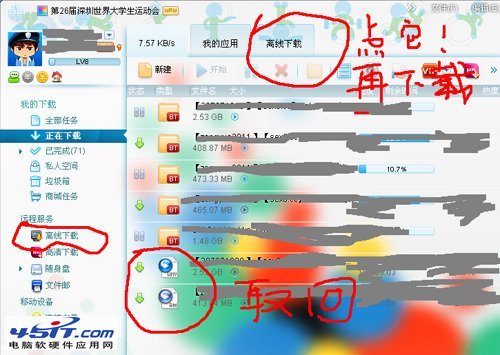
顯示雲端下載完成等待取回的字樣,就點開左邊的離線下載,再選好文件點藍色按鈕下載
相關問題閱讀:如何將離線下載"雲"端的任務取回本地?
答:選中下載完成的任務,然後點擊"下載到本地",就可通過迅雷客戶端將該文件下載到您的電腦上。您還可以右鍵單擊下載任務,選擇"目標另存為",使用浏覽器自帶工具下載。
迅雷離線下載怎麼取回?【網友最佳答復】
迅雷的離線下載是先將你所要離線下載的文件下載到迅雷官方的服務器上,再由你從迅雷的官方服務器上下載文件,這樣主要是保證你的下載速度。畢竟從迅雷官方服務器上下載文件速度是有保證的,如果你直接下載文件不通過離線下載功能的話,可能會有速度不穩定或者速度很慢的情況,用離線下載就是避免了這種情況。
下載文件取回:
打開迅雷左上角有一個你的迅雷號碼和級別
點一下VIP
彈出一個網頁
點擊特權與功能
出現一個離線下載
再點一下你就能看見你的下載任務了~~
點擊名稱 選擇下載到本地的哪個文件夾